手机耳机智能弹窗怎么设置 蓝牙耳机弹窗设置教程
日期: 来源:铲子手游网
在现代社会中手机已经成为人们生活中不可或缺的工具之一,而手机耳机更是让我们在通话、听音乐或观看视频时能够更加便捷舒适,随着科技的不断发展,如何设置手机耳机的智能弹窗成为了许多人关注和研究的焦点。特别是蓝牙耳机,作为一种无线便捷的耳机设备,其弹窗设置更是需要我们花费一定的心思和时间来完成。关于手机耳机智能弹窗的设置,究竟该如何进行呢?接下来我们将为大家详细介绍蓝牙耳机弹窗设置的教程。
蓝牙耳机弹窗设置教程
步骤如下:
1.点击手机桌面上的“设置”图标,进入设置菜单。
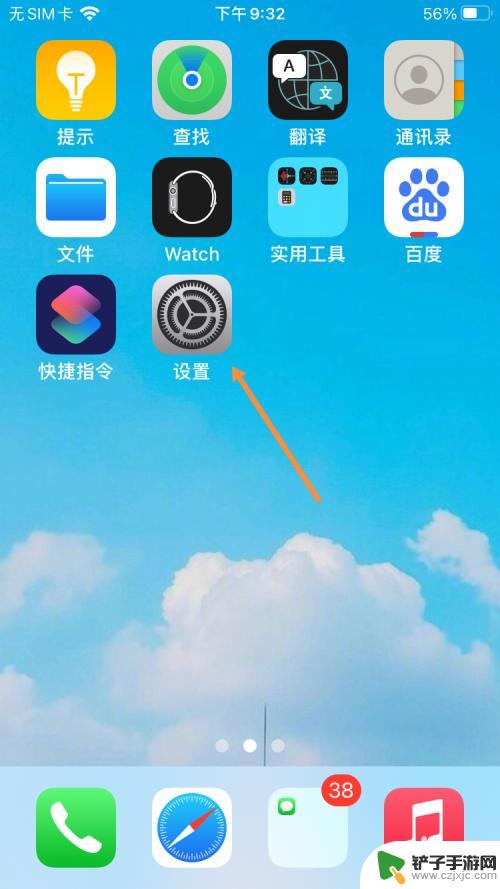
2.在“设置”菜单中点击“蓝牙”选项,进入蓝牙设置。
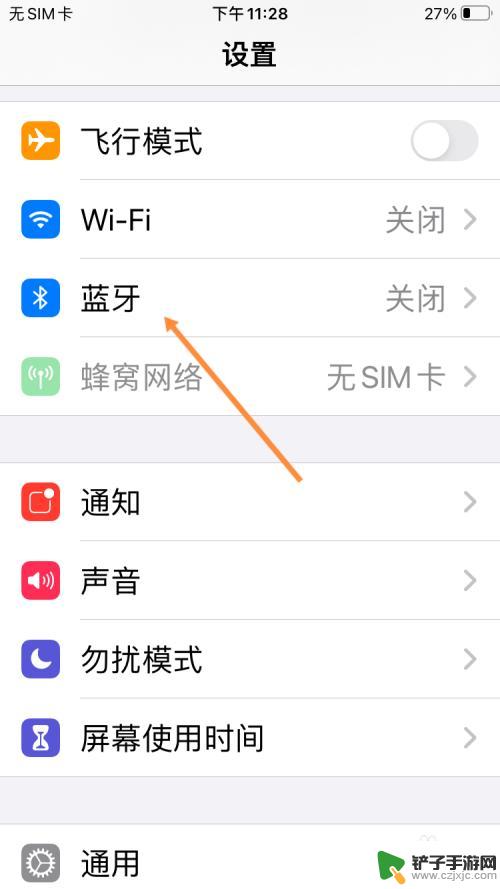
3.在“蓝牙”设置界面中,将“蓝牙”选项后面的开关打开。
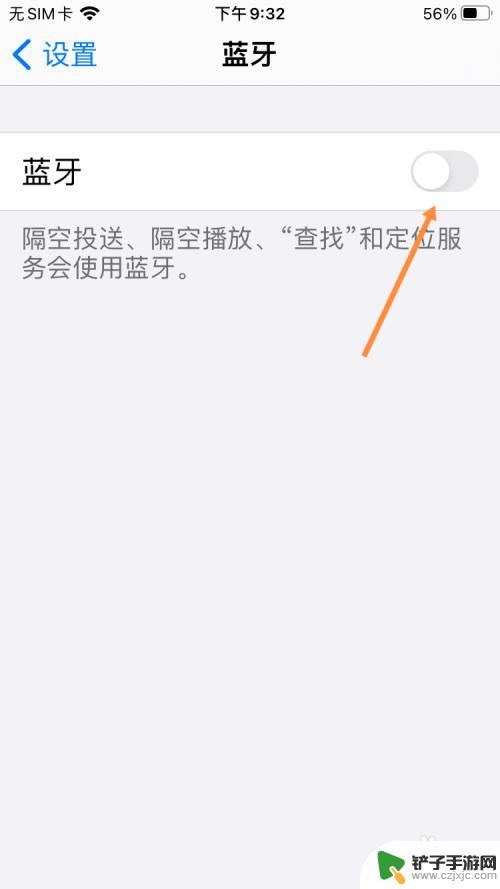
4.将蓝牙耳机的蓝牙打开后靠近手机,这时手机上就会自动出现第一个弹窗。提示是否连接蓝牙耳机,点击“连接”按钮。
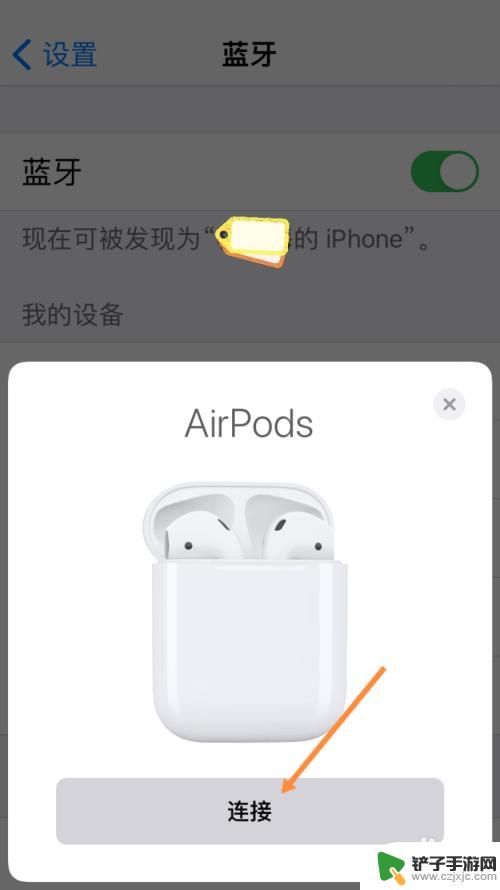
5.这时,系统会弹出来第二个弹窗,显示蓝牙耳机和蓝牙盒子的电量信息。点击“完成”按钮关闭弹窗,就可以正常使用蓝牙耳机啦!
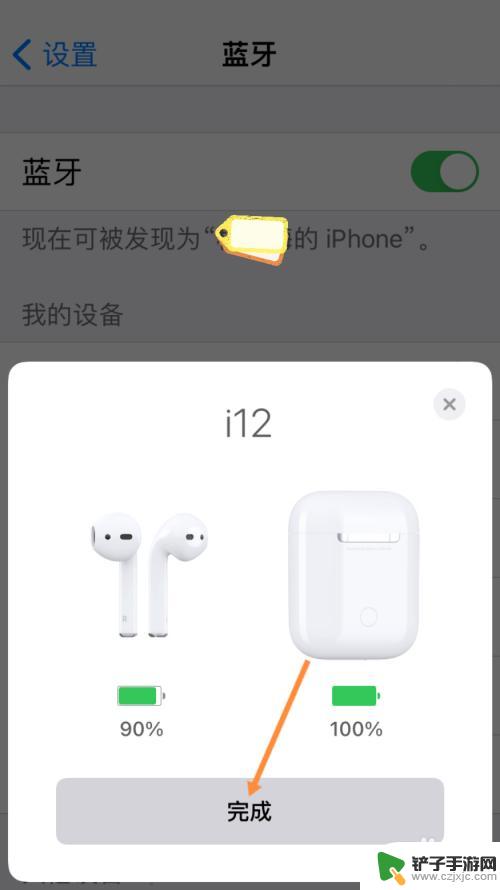
以上就是关于手机耳机智能弹窗如何设置的全部内容,如果你遇到了相同情况,可以按照以上方法来解决。














